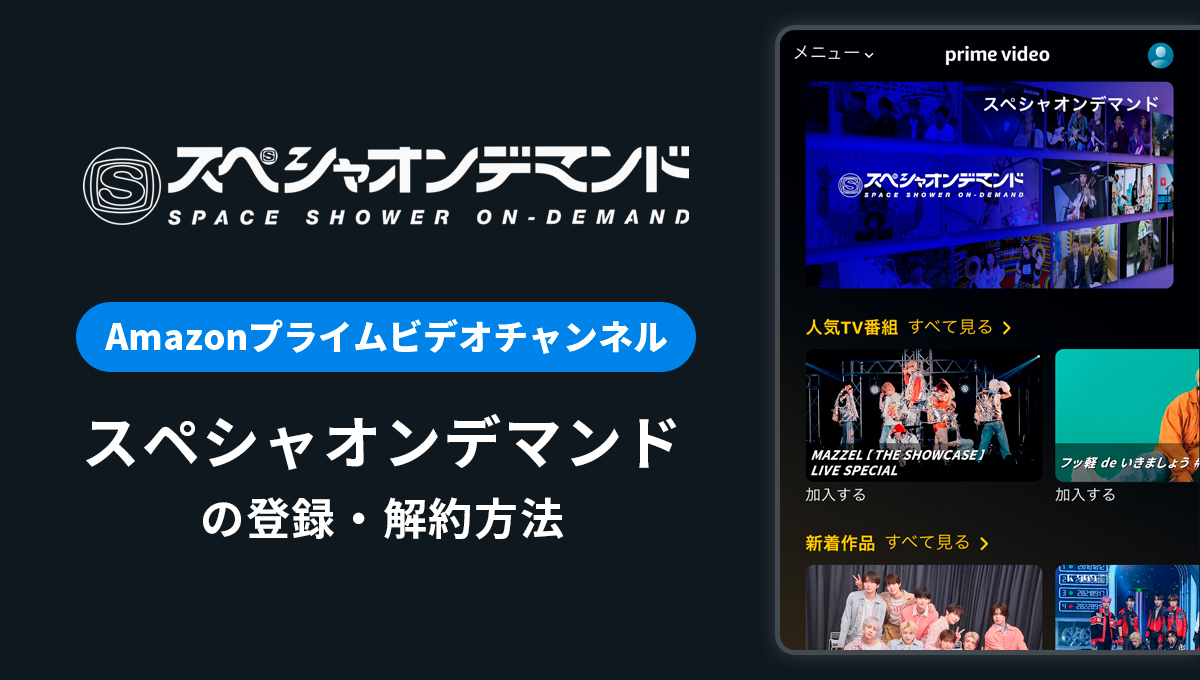スペースシャワーが運営する、音楽専門の動画配信サービス「スペシャオンデマンド」。
Amazonプライム会員向けの「プライムビデオチャンネル」でも、スペシャオンデマンドを視聴することができます。
「チャンネルの登録や解約の方法が分からない…」「無料体験後に課金されないか心配」といった声も多く聞かれます。
このページでは、Amazonで視聴ができる「スペシャオンデマンド」の月額料金や無料体験期間、チャンネルの登録、解約方法について詳しく解説していきます。
スペシャオンデマンドとは?
スペシャオンデマンドは、Amazonプライム会員向けのサービス「プライムビデオチャンネル」にて提供されている、音楽専門チャンネルです。
- スペースシャワーTVのコンテンツ
- 過去のアーカイブ
- オリジナルコンテンツ
などを、スペシャオンデマンドで視聴をすることが可能です。
スペシャオンデマンドを視聴するには?
スペシャオンデマンドは、「Amazonプライム会員」になりチャンネルの登録を行うことで視聴ができるようになります。
- すでにAmazonプライム会員の場合
- Amazonプライム会員ではない場合
上記2つの場合に分けて、視聴までの流れをみていきましょう。
1.すでにAmazonプライム会員の場合
すでにAmazonプライム会員の場合には、スペシャオンデマンドのページからチャンネル登録を行うことで視聴を始めることができます。
2.Amazonプライム会員ではない場合
Amazonプライム会員ではない場合には、
- Amazonプライム会員の登録
- アニメタイムズのチャンネル登録
を行う必要があります。
Amazonプライム会員は、初回登録の場合には30日間の無料体験が用意されており、月額と年額の2パターンの料金設定があります。
| プラン | 料金 (税込) |
|---|---|
| 月額 | 600円 |
| 年額 | 5,900円 |
以下のページでは、Amazonプライム会員の登録方法について詳しく解説しています。
スペシャオンデマンドの月額料金・無料体験期間
| 料金 (税込) | 月額 990 円 |
|---|---|
| 無料体験期間 | 14日間無料 |
スペシャオンデマンドのチャンネル料金は月額990円(税込)です。
初回登録時には、14日間の無料体験で視聴をすることができます。無料期間は、チャンネル登録をした日時から計算され、14日後の同じ時間までが無料です。
それまでに解約手続きを行っておけば、チャンネルの料金が課金されることはありません。
無料体験の期間を過ぎると「スペシャオンデマンドのチャンネル料金」として毎月437円が請求されます。
ポイント
解約方法・手順の解説はこちら
料金の支払い方法は?
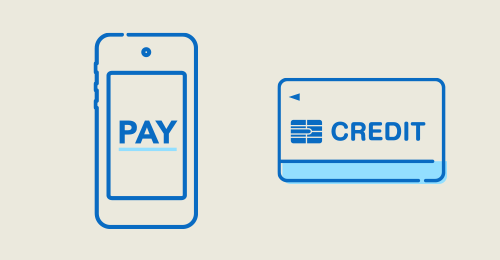
スペシャオンデマンドのチャンネル料金の支払い方法には以下のものがあります。
支払い方法一覧
- クレジットカード
- Visa
- JCB
- MasterCard
- American Express
- Diner’s Club
- キャリア決済
- d払い
- auかんたん決済
- ソフトバンクまとめて支払い
- Paidy(あと払い)
Amazonでスペシャオンデマンドを登録する方法
スペシャオンデマンドのチャンネル登録の流れは、以下のようになります。
スペシャオンデマンド登録の流れ
- スペシャオンデマンドのページにアクセス
- 「今すぐ14日分無料体験」を押す
- 詳細情報を確認
- 登録完了
次から、実際の画面付きでわかりやすく解説していきます。
1.スペシャオンデマンドのページにアクセス
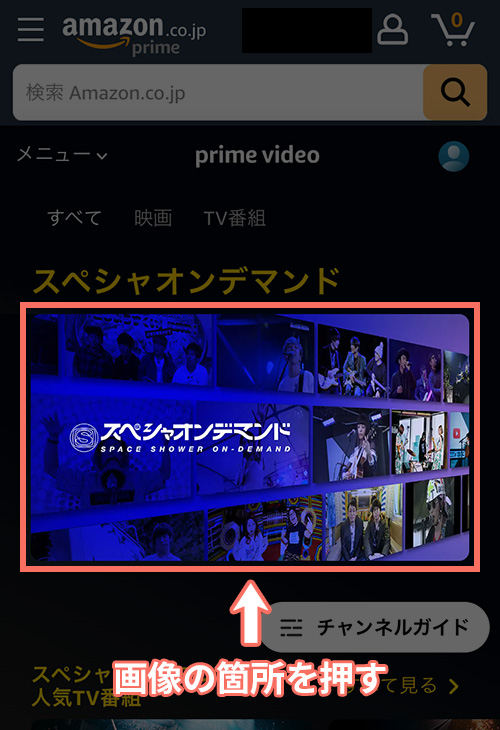
2.「今すぐ14日分無料体験を押す」
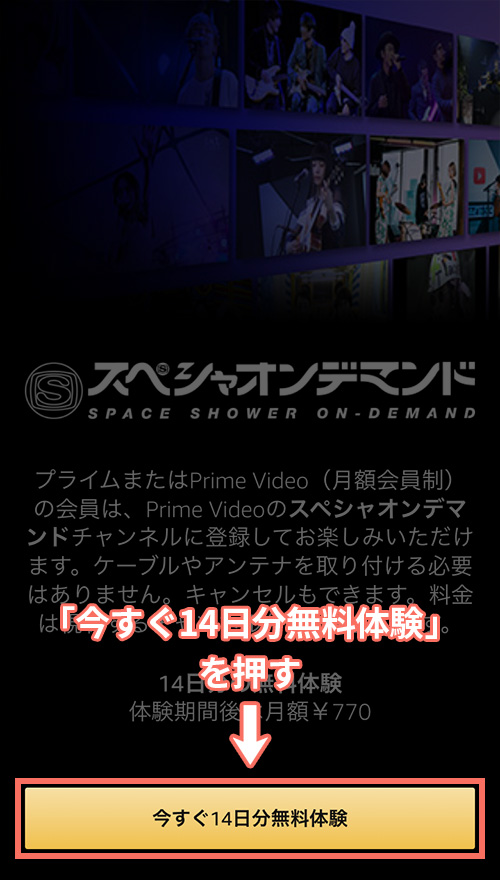
スペシャオンデマンドのチャンネル登録ページが表示されます。
ページ下部の「今すぐ14日分無料体験」とある黄色のボタンを押しましょう。
3.詳細情報を確認
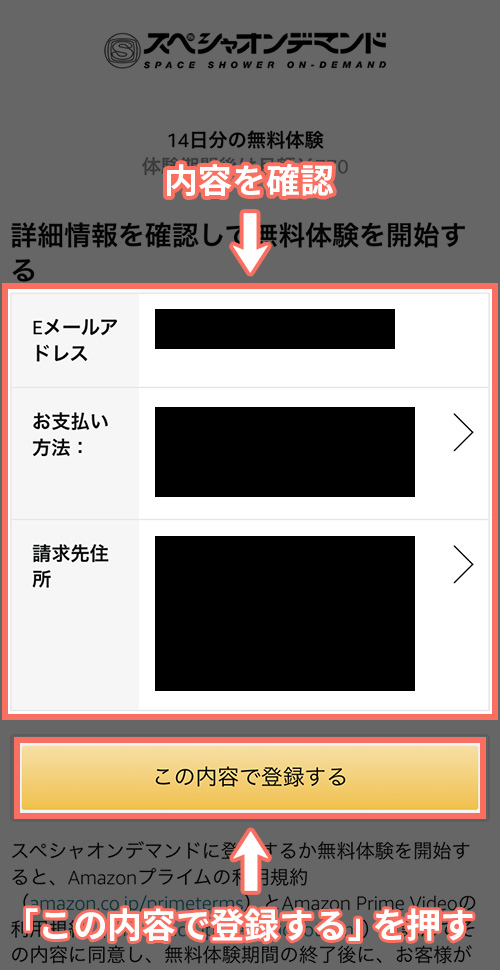
詳細情報の確認画面が表示されます。
メールアドレス、支払い方法、請求先住所の確認をしましょう。
問題がなければ、「この内容で登録する」とある黄色のボタンを押します。
4.スペシャオンデマンドの無料体験登録完了

以上の3ステップで、スペシャオンデマンドの無料体験登録は完了です!
登録後から、14日間の無料視聴体験が開始されます。
実際に筆者も登録してみましたが、3ステップで終わるので迷うことなくスムーズに登録することができました!登録後は、すぐに視聴を開始できます。
Amazonでスペシャオンデマンドを解約する方法
スペシャオンデマンドの解約は、プライムビデオのチャンネル設定ページから行います。
「無料期間だけ利用したい」といった場合には、忘れないうちに解約手続きも済ませておきましょう。
解約の流れは以下のようになります。
スペシャオンデマンド解約の流れ
- チャンネル設定ページにアクセス
- チャンネルのキャンセル
- 自動更新機能を無効にする
- 登録解除の理由を選択
- 解約完了
次から、実際の画面付きでスペシャオンデマンドの解約手順を詳しく解説していきます。
1.チャンネル設定ページにアクセス

まずは、Amazonプライムビデオの「チャンネル設定ページ」にアクセスします。
2.チャンネルをキャンセル
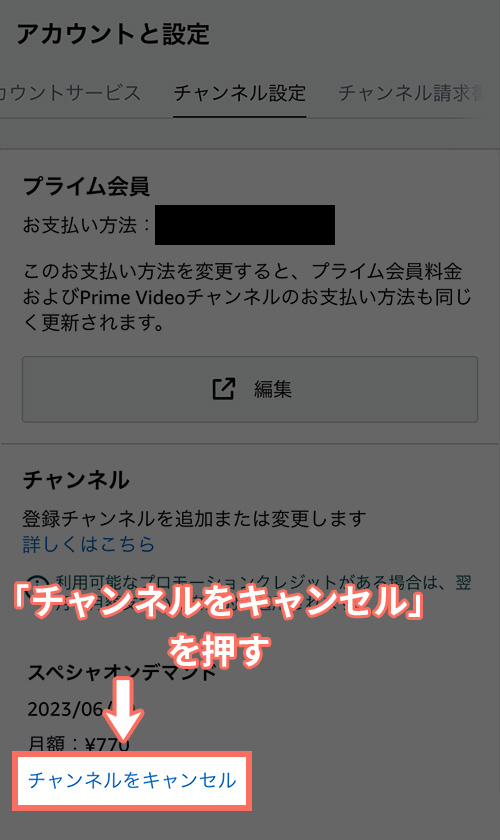
「チャンネル」の項目内に、現在登録しているチャンネルが表示されます。
スペシャオンデマンドの価格の下にある「チャンネルをキャンセル」とある青色の文字(リンク)を押します。
3.自動更新機能を無効にする
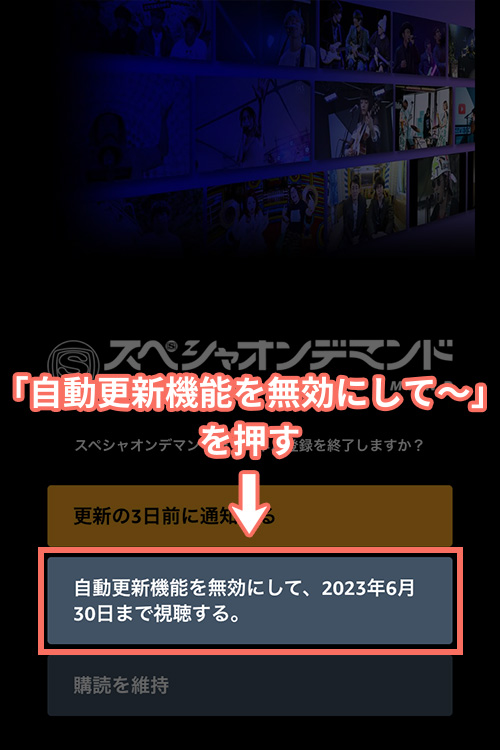
「自動更新機能を無効にして、2021年9月30日まで視聴する」と表示されているボタンを押します。
↑ボタンの日付は、実際の無料期間までが表示されます。
4.登録解除の理由を選択
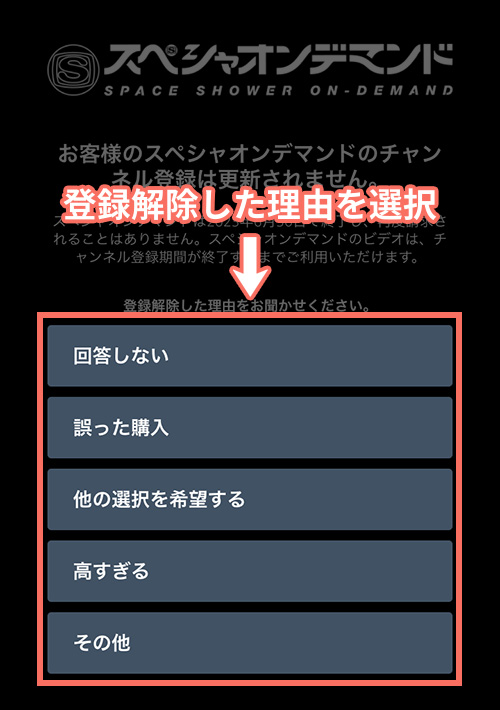
ここでは、チャンネルを登録解除する理由の該当箇所を押します。筆者は一番上の「回答しない」を選択しました。
5.スペシャオンデマンドの解約完了
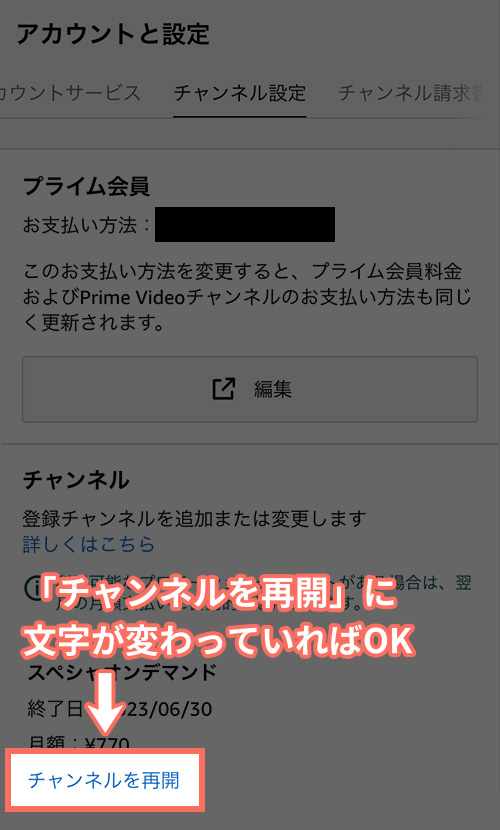
以上の手順で、スペシャオンデマンドの解約は完了です。
「4.登録解除の理由を選択」の後に、再度Amazonプライムビデオチャンネルの管理ページが表示されますが、上記画像のように「チャンネルをキャンセル」→「チャンネルを再開」に文字が変わっていれば、問題なく解約できているということになります!
ポイント
まとめ
| スペシャオンデマンドの基本情報 | |
|---|---|
| 料金 (税込) | 月額 990 円 |
| 無料期間 | 14日無料 |
Amazonプライムビデオチャンネルで視聴できる「スペシャオンデマンド」について紹介しました。ポイントは以下の通りです。
- チャンネル料金は月額990円
- 14日間の無料体験ができる!
- テレビ画面での視聴も可能
まずは、14日間の無料体験で「スペシャオンデマンド」のお試し視聴をされてみてはいかがでしょうか。